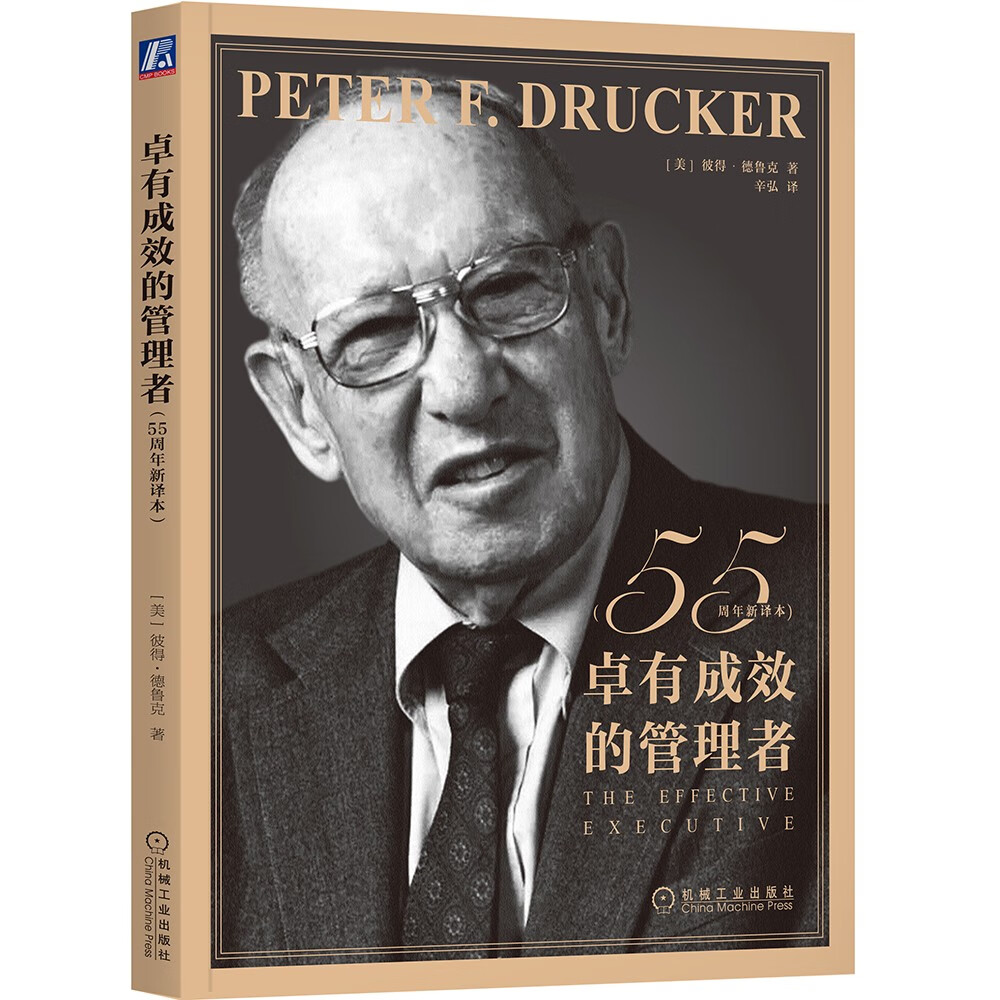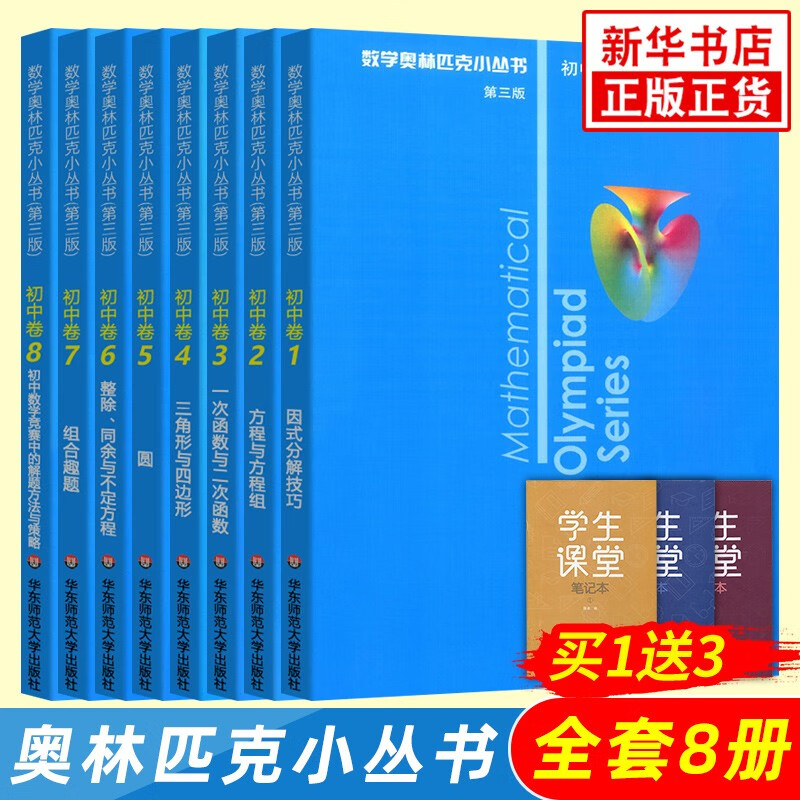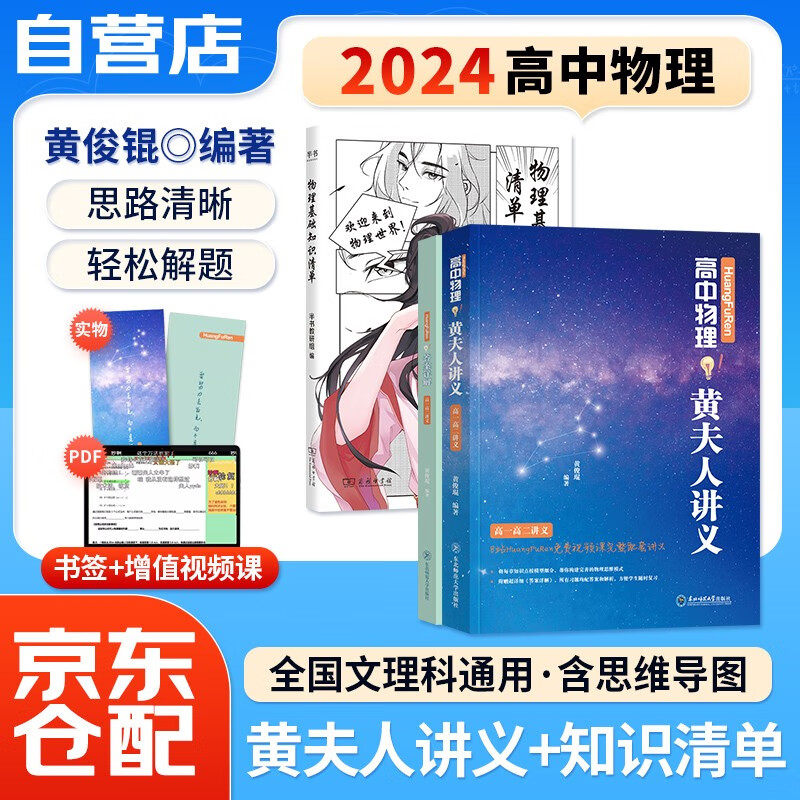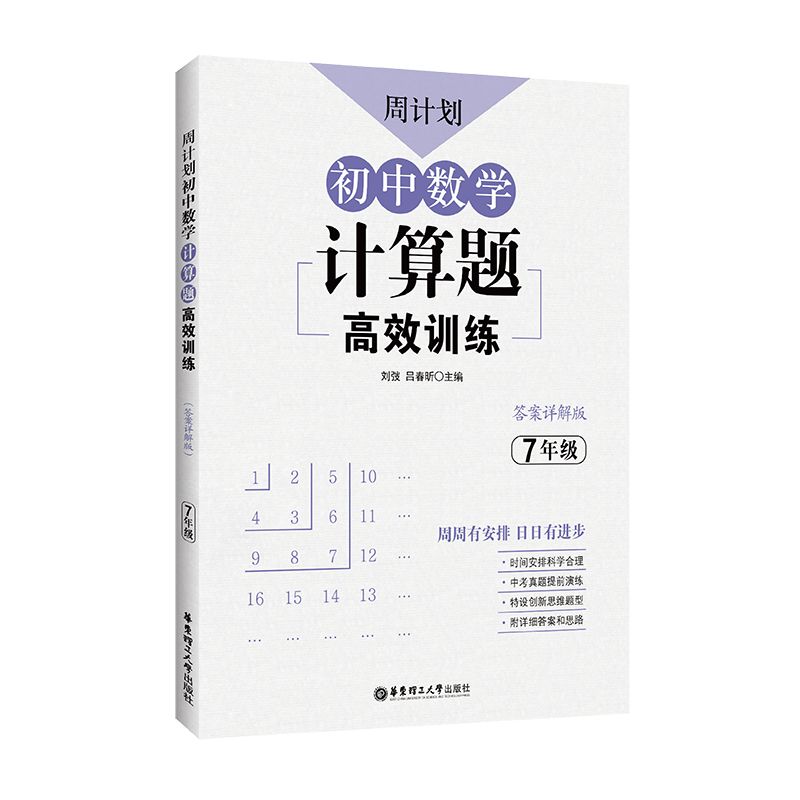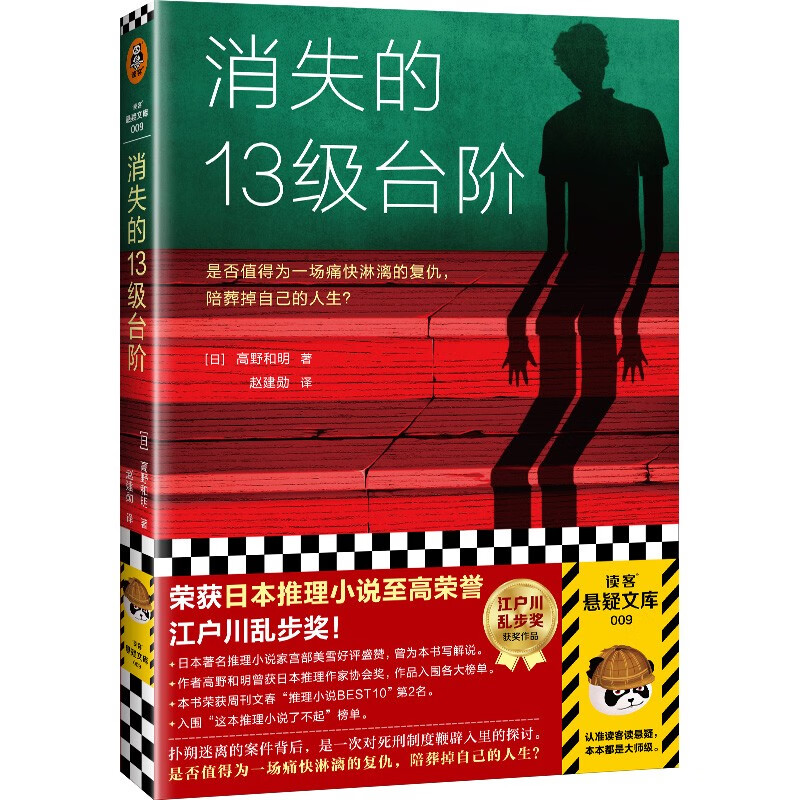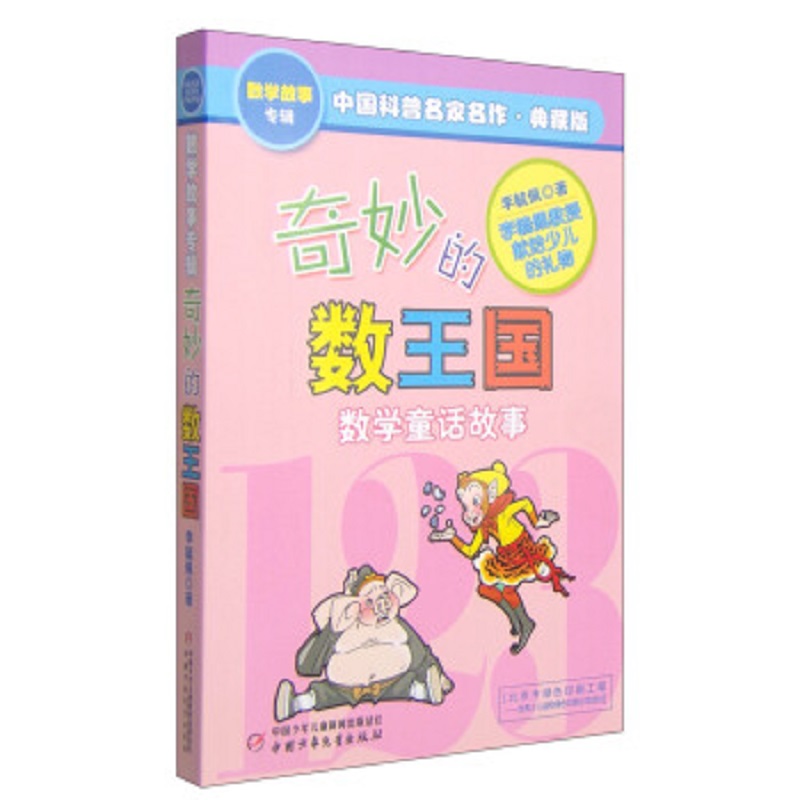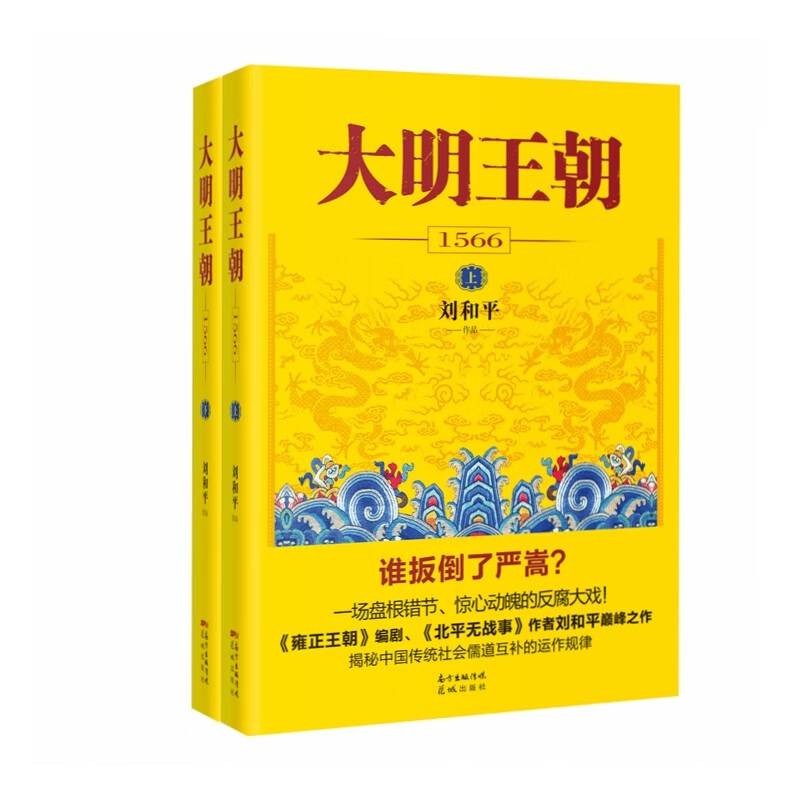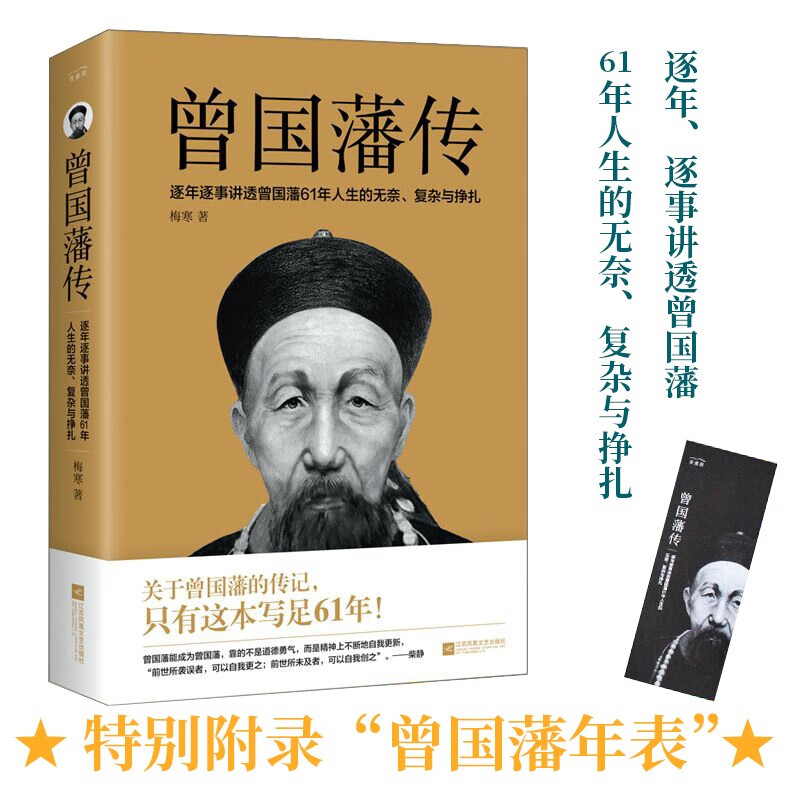电脑如何找到复制历史记录
摘要:
本文将指导您如何在电脑上找到复制历史记录。我们将介绍几种常见的方法,包括使用系统自带的剪贴板功能、第三方剪贴板管理工具以及特定应用程序的复制历史功能。通过本文的指导,您将能够轻松地查找和管理您的复制历史记录。
一、引言
在日常使用电脑的过程中,我们经常需要复制和粘贴文本、图片等内容。然而,有时我们可能需要查找之前复制过的内容,这时就需要找到复制历史记录。下面,我们将介绍几种方法来帮助您实现这一目标。
二、使用系统自带的剪贴板功能
1. Windows系统
Windows 10及以上版本的系统自带了剪贴板历史记录功能。您可以按下Win + V组合键打开剪贴板历史记录面板,查看之前复制的内容。
注意:确保您已启用剪贴板历史记录功能。您可以在“设置” > “系统” > “剪贴板”中开启该功能。
2. macOS系统
macOS系统默认情况下不保存剪贴板历史记录,但您可以通过在终端中执行特定命令或使用第三方工具来启用该功能。
三、使用第三方剪贴板管理工具
除了系统自带的剪贴板功能外,还有许多第三方剪贴板管理工具可以帮助您查找和管理复制历史记录。这些工具通常提供更多的功能和自定义选项,例如保存多个剪贴板条目、搜索剪贴板历史记录等。
一些受欢迎的第三方剪贴板管理工具包括:Ditto、Clipboard History、Paste等。您可以根据自己的需求选择合适的工具进行安装和使用。
四、使用特定应用程序的复制历史功能
某些应用程序可能自带复制历史功能,允许您在该应用程序内查找之前复制的内容。例如,一些代码编辑器、文本编辑器等可能提供此功能。您可以查看特定应用程序的文档或设置,以了解如何使用该功能。
五、总结
通过本文的指导,您应该已经了解了如何在电脑上找到复制历史记录的几种方法。无论您使用的是Windows系统还是macOS系统,都可以通过系统自带的剪贴板功能或第三方剪贴板管理工具来查找和管理复制历史记录。此外,特定应用程序的复制历史功能也可能为您提供帮助。希望这些方法能够满足您的需求,提升您的工作效率。
本文内容由互联网用户自发贡献,该文观点仅代表作者本人。本站仅提供信息存储空间服务,不拥有所有权,不承担相关法律责任。如发现本站有涉嫌抄袭侵权/违法违规的内容, 请发送邮件至 298050909@qq.com 举报,一经查实,本站将立刻删除。如若转载,请注明出处:https://www.kufox.com//xxtj/7369.html